Adjuntar archivos desde Yahoo
1) El primer paso, y el mas básico es hacer un solo clic sobre el botón “Escribir”.

2) El segundo paso consta de tres partes: primero, escribir el e-mail del destinatario, segundo, escribir el asunto (opcional), y tercero hacer un solo clic sobre el botón “Adjuntar archivos”.

3) Una vez finalizado el segundo paso, veremos una planilla con cinco botones que dicen “Examinar”. Esto quiere decir que podemos adjuntar hasta cinco archivos a la vez. En este paso hacemos un solo clic sobre el primer botón “Examinar”.

4) Una vez que hicimos clic en el primer botón “Examinar”, en pantalla aparecerá un mini explorador de Windows por el cual buscaremos el archivo a adjuntar, una vez encontrado dicho archivo hacemos un clic sobre el y luego un clic en el botón “Abrir” que se encuentra en la parte inferior derecha del mini explorador.

NOTA: El paso 2 y 3 puede repetirse hasta cinco veces, una por cada archivo.
5) Luego de seleccionar el o los archivos aparecerá la siguiente pantalla donde solo hay que hacer un clic sobre el botón “Adjuntar archivos”.

6) La siguiente pantalla es una comunicación de Yahoo de que nuestros archivos están siendo adjuntados. Aquí solo tenemos que esperar...
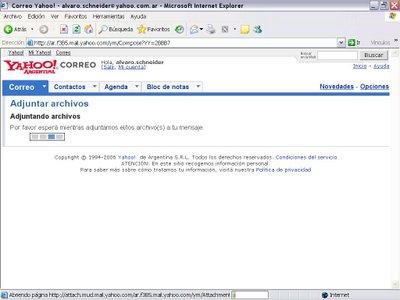
7) En el séptimo paso aparece una pantalla de comunicación de que nuestros archivos fueron adjuntados satisfactoriamente. Ahora solo hay que hacer clic sobre el botón “Ir al Mensaje”.

8) Este es el ultimo de los pasos, aquí aparece nuevamente la pantalla de edición de e-mail. Hacemos un solo clic sobre el botón “Enviar” y nuestro correo será enviado con sus respectivos archivos adjuntos.
NOTA: En este paso debe corroborar la existencia del o de los nombres de los archivos adjuntos que estarán detallados debajo del asunto.

Alvaro Schneider

